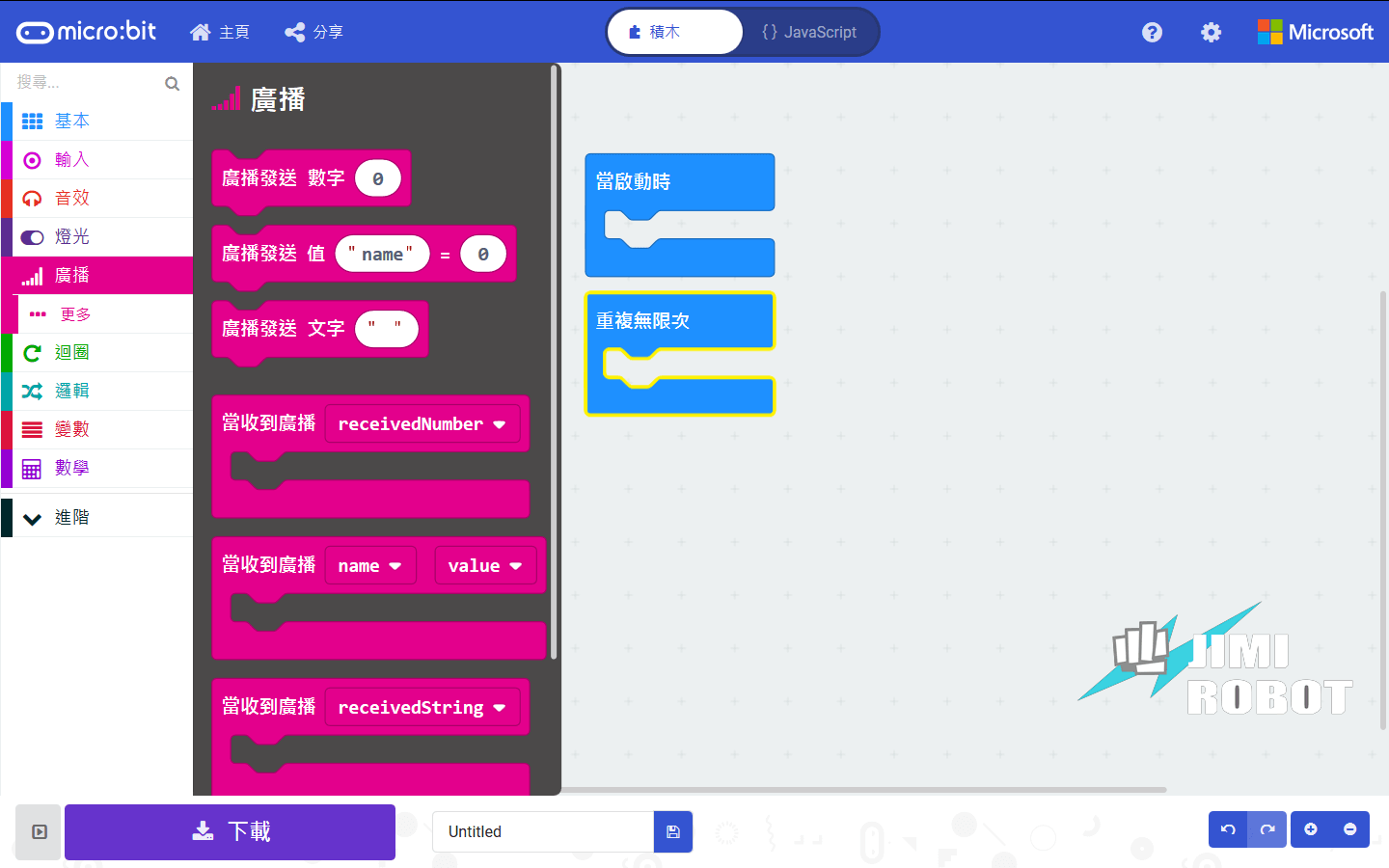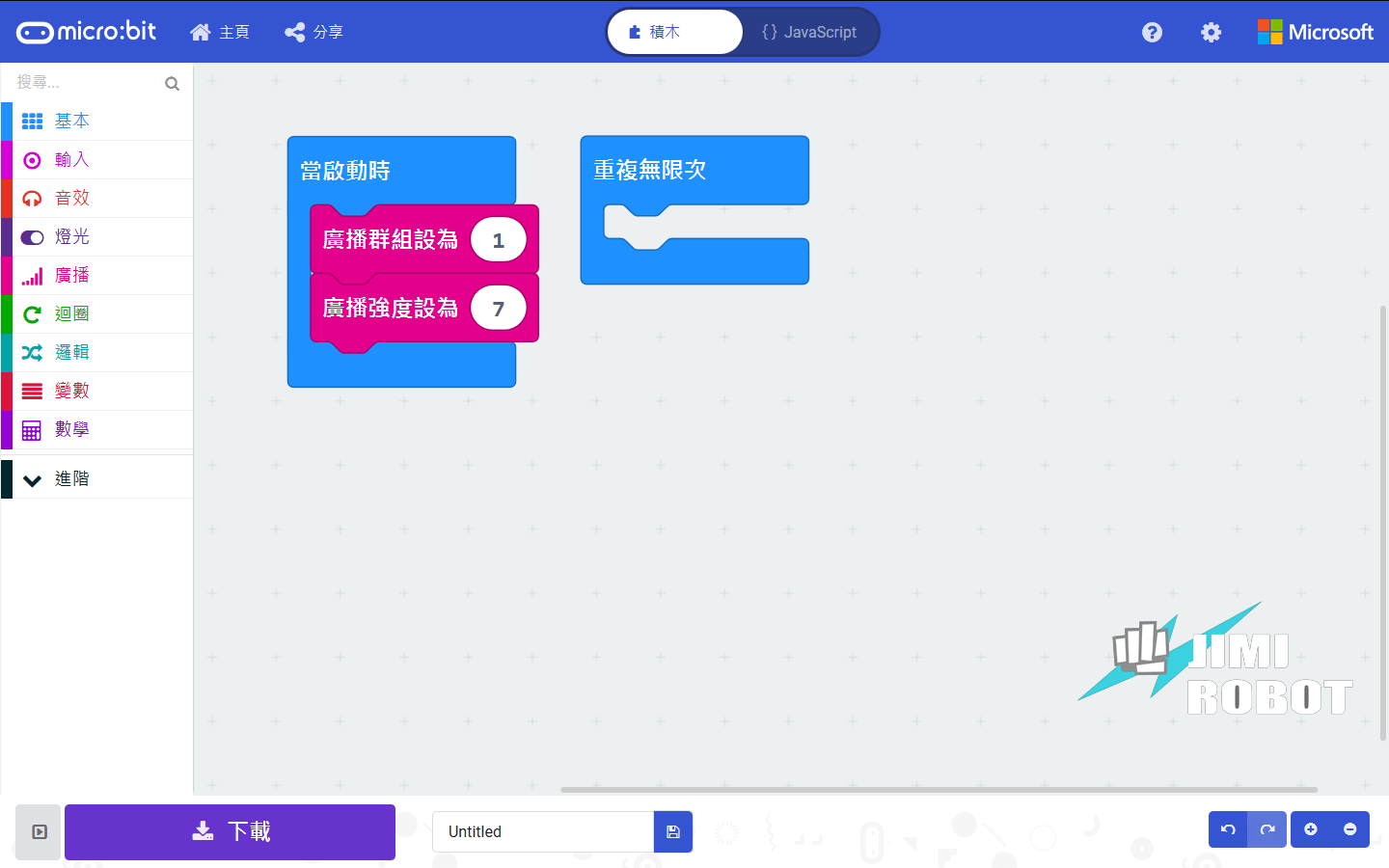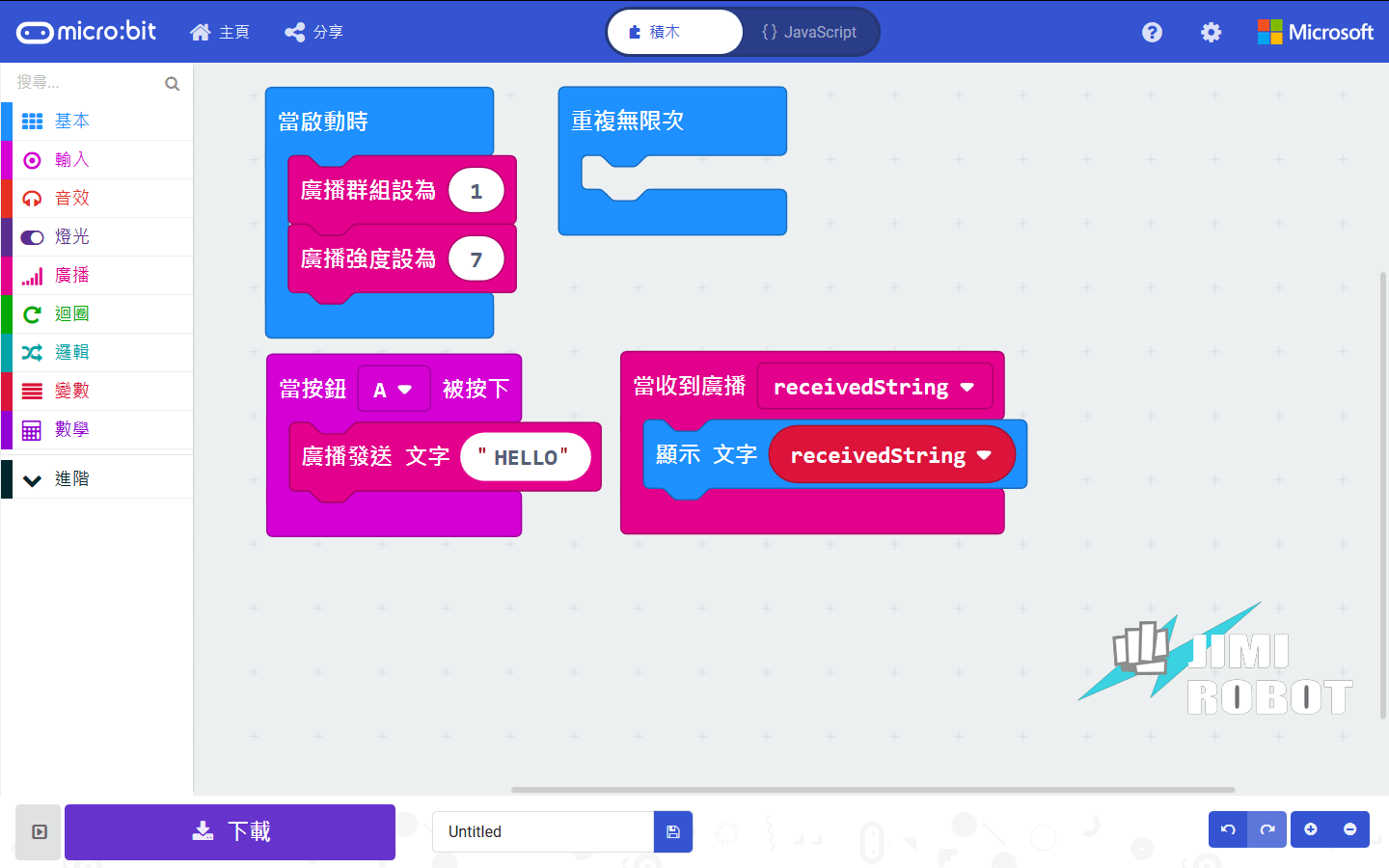今天來講一些網路上比較少人聊到的功能— microbit radio 廣播. 這個功能還蠻好用的喔,想像一下, 如果你今天想傳個訊息給附近的人, 該怎麼做呢?
**** 快速跳轉 ****
廣播基本概念
簡單!你可以用網路軟體,手機, 甚至是 BB CALL(還有人知道這是什麼呢?XDD, 吉米哥用過), micro:bit用的是一種類似廣播的方式接收與傳送訊息, 並內建2.4G的天線在板子上, 所以我們只需要瞭解內建方塊怎麼用,就可以開始傳送訊息與接受訊息了!這邊提醒一下,要做這個廣播小實驗,需準備準備兩塊以上micro:bit, 不然怎麼溝通呢? 對吧!
OK,讓我們現在打開micro:bit的makecode App(win10 限定), 無線通訊的功能是放在[廣播]方塊庫內, 如果需要更多功能可以打開[更多…]選項.
在開始講解功能方塊前,
吉米哥要先講一些廣播設定的基本概念,
當我們要透過廣播方式傳送訊息給我們的朋友時,先想想個問題:
1.要傳送給誰呢?
2.要傳送多遠呢?
3.要傳送什麼呢?
第1個問題的答案就是要設定群組對吧!就像是好朋友設定line群組一樣,同一個群組號碼才能收到訊息,不同的群組就不行!
那第2 個問題的答案在micro:bit內就是設定[廣播強度], 功率的數字越大, 當然就越遠, 但缺點其實也就越耗電,所以當你距離很近的時候,收的到訊息,但距離拉大之後,就收不到,可以試試調整這個數值.
這兩個設定因為比較不常改變,可以直接寫在 [當啟動時]內.
那第三個問題呢? micro:bit 有提供兩種類型的訊息給我們使用, 數字或文字!看你要傳數字.訊息或數字加訊息都可!不過記得一件事喔! 當你傳送訊息方塊選好格式後,接收也要用一樣的格式接收喔!簡單的說就是如果你選用傳送[文字+數字]的傳送方塊, 接收端也要選用[文字+數字]的方式, 才比較不會有問題, 讓我們來看看下面的簡單例子.
這個例子就很簡單, 當按鈕A被按下時, 廣播一個[HELLO]文字到群組1內,當設定為同一個群組1的micro:bit 接收到廣播時, 將接收到的訊息放入[ receivedString]這個變數內, 並透過LED顯示[receivedString]這個變數的文字, 變數的概念不懂?可以想像一個盒子或容器, 盒子裡面可以裝數字或文字, receivedString就只是這個盒子的名字,這樣應該就很好想像了!
也可以看看下面的例子,同時傳文字+數字:
廣播功能細項
注意幾個事項:
1.receivedString 這個變數名字可以改喔!吉米哥只是用預設值
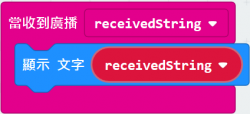
2.這個程式要下載到兩塊板子內, 按下按鈕後, 原本的板子是不會秀出LED字的!另外一塊才會!另一個重點是 模擬器是不能用這個功能的!
基本上如果看的到訊息的話, 代表你成功了!
好啦! 以上就是簡單介紹 micro:bit 的 radio 功能, 如果有問題 ,歡迎在下面留言給我囉!